编辑:秩名2024-06-25 14:24:54
钉钉作为一款广泛应用于企业沟通和协作的工具,其字体大小的调节功能对于不同需求的用户来说尤为重要,无论是为了阅读方便还是个人偏好,调整字体大小都能带来更好的使用体验,那么,本文为您提供了在钉钉中调节字体大小的步骤。

第一步:启动电脑端的钉钉软件,然后登录自己的账号,接着点击左上角的【个人头像】图标,如图所示。

第二步:然后在弹出的选项中,选择【设置】功能。
第三步:接着,找到默认的【通用】设置选项右侧的【字体大小】选项,点击它,如图所示。

第四步:然后根据自己的实际需求,来将钉钉的字体调大到自己想要的比例,比如【120%】,如图所示。

第五步:紧接着,软件会提示我们软件需要重启设置才能够生效,此时直接点击【重启】按钮,钉钉软件重启即可,如图所示。

本文就是钉钉调节字体大小完整的步骤介绍,快快收藏Iefans手机教程频道获得更多热门软件资讯吧,更多好用的教程记得关注我们iefans中文浏览器网站!

61.07MB
行业管理

43Mb
线上会议

47.04MB
辅助工具

36.98MB
其他工具

61.52MB
文档管理

43.22MB
辅助工具

59.55MB
文档管理

41.3MB
文档管理

64.76MB
辅助工具
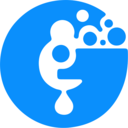
55.89MB
效率办公

54.56MB
文档管理

65.44MB
文档管理

45Mb
行业管理

40.14MB
线上会议
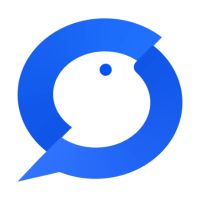
58.13MB
行业管理

63.55MB
即时通讯

47.38MB
即时通讯

61.31MB
行业管理

36.77MB
行业管理
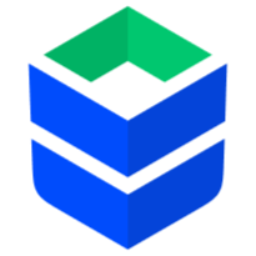
56.62MB
行业管理

62.58MB
文档管理

39Mb
行业管理

46.86MB
文档管理

52.75MB
其他工具